Heim >Web-Frontend >PS-Tutorial >So fügen Sie in PS Rahmen zu Bildern hinzu
So fügen Sie in PS Rahmen zu Bildern hinzu
- 藏色散人Original
- 2019-08-12 10:23:5755562Durchsuche

Wie füge ich in PS Rahmen zu Bildern hinzu?
Öffnen Sie zunächst das Bild, wählen Sie [Öffnen] in [Datei] und öffnen Sie das Bild, das Sie ändern möchten.

Dann doppelklicken wir auf die Ebene rechts und klicken im Popup-Dialogfeld auf OK, um die Hintergrundebene zu entsperren und sie in eine normale Ebene zu ändern Wir können fortfahren und einen Rand hinzufügen.
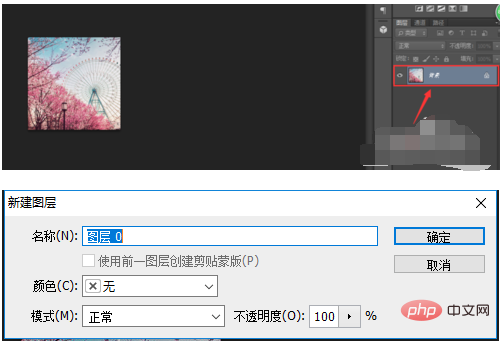
Dann klicken wir unter [Bearbeiten] auf [Strich], um den Strich festzulegen.
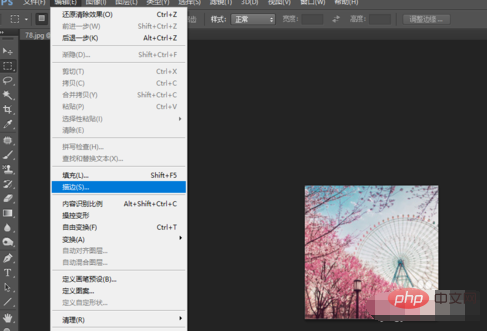
Im Popup-Dialogfeld können Sie die Breite, Position, Farbe usw. des Strichs festlegen. Hier wählen wir nach innen und klicken auf OK, um das Foto hinzuzufügen . Rand
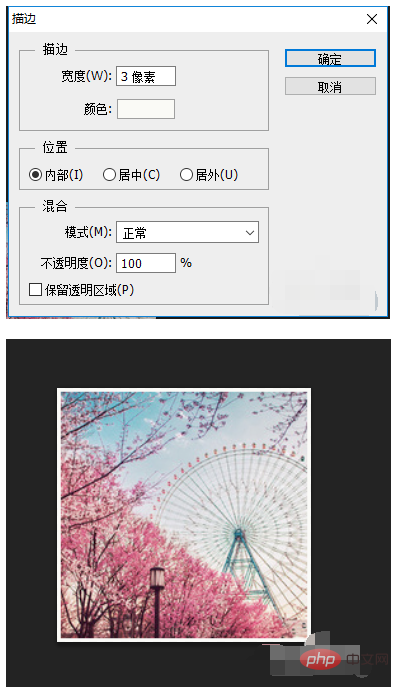
Aber wenn wir während des Vorgangs [Nach außen] auswählen, können wir feststellen, dass der Rand nicht hinzugefügt werden kann. Dies liegt an der Größe des Bildes selbst bereits voll, genau wie wenn man den äußersten Rand eines Gemäldes zeichnet, kann nichts darüber hinaus gezeichnet werden. Ebenso kann PS die Anzeige dieses Randes nicht tolerieren.
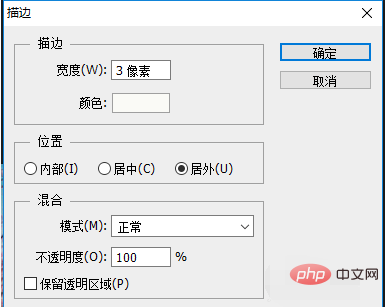
Wir können die Leinwandgröße des Bildes festlegen, indem wir die Leinwand des Bildes vergrößern und nach außen Ränder hinzufügen.
Wir klicken auf [Bild]-[Leinwandgröße], um die Größe der Leinwand zu vergrößern. Sie können sie nach Ihren Wünschen einstellen.
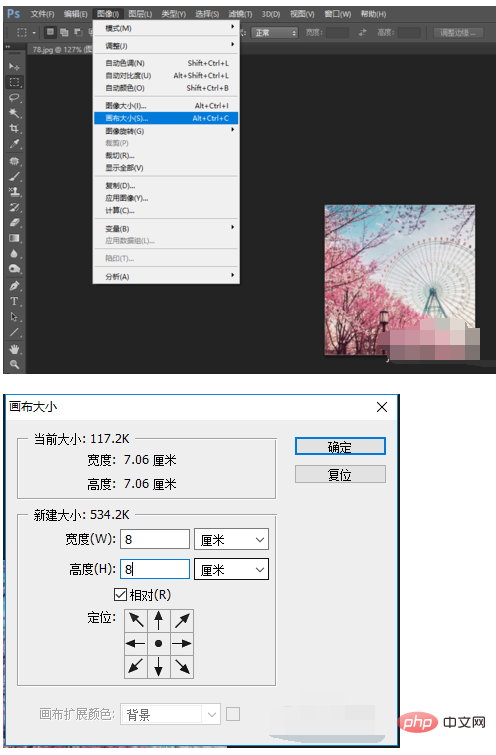
Dann führen wir [Bearbeiten]-[Strich] aus und wählen [Nach außen] für die Position, um den äußeren Rand zu sehen.
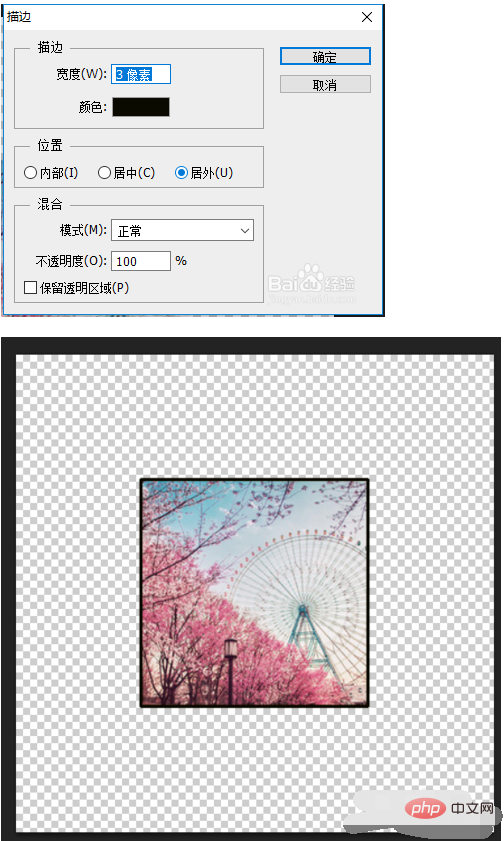
Das obige ist der detaillierte Inhalt vonSo fügen Sie in PS Rahmen zu Bildern hinzu. Für weitere Informationen folgen Sie bitte anderen verwandten Artikeln auf der PHP chinesischen Website!

